Устанавливать операционную систему mac на пк нужно с помощью виртуальной машины virtualbox. Наш пример будет основан на операционной системе OS X Yosemite
1.Загрузка и установка.
Скачиваем с сайта последнюю версию virtualbox for windows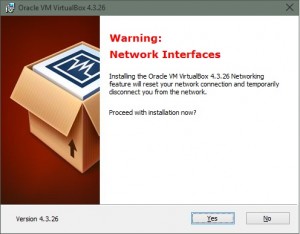
Во время установки появится предупреждение, в котором будет говорится о необходимости скачивания некоторых патчей, чтобы смог работать интернет на виртуальной машине. Нажимаем Yes и ждем окончания установки.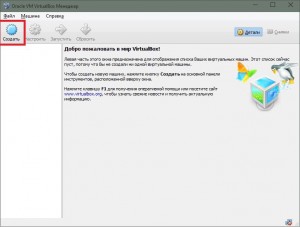
Открываем программу, нажимаем Создать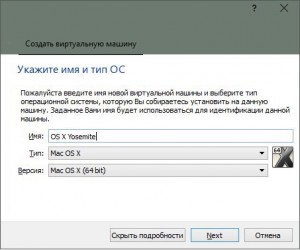 Указываем имя и тип
Указываем имя и тип 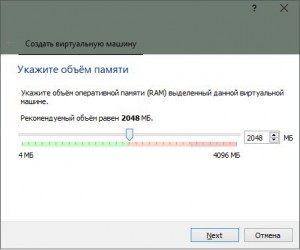
Указываем объем оперативной памяти. Для оптимальной работы требуется 4 гб, но можно и больше, все зависти от вашего компьютера. 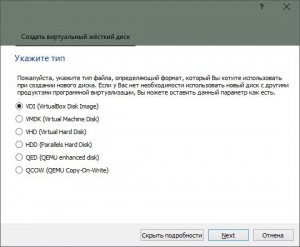
В окне Укажите тип выбираем VDI. После этого заходим в раздел «Настройки->Система» и отключаем там EFI. Теперь остается лишь запустить на ней OS X Yosemite. Нажимаем «Запустить» и в открывшемся диалоговом окне выбираем необходимый образ.
2.Установка и запуск OS X Yosemite
Наша операционная система загружается.
Выбираем русский язык и переходим к следующему шагу – настройке жёсткого диска 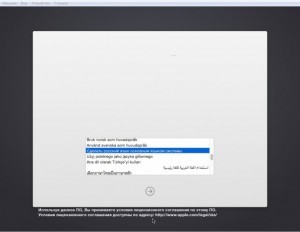 После этого в верхней панели заходим в Утилиты далее в Дисковые утилиты
После этого в верхней панели заходим в Утилиты далее в Дисковые утилиты 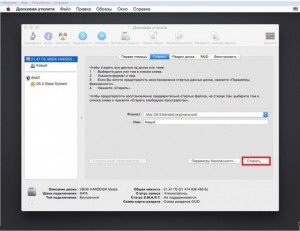
Выбираем жесткий диск на который будет устанавливаться операционная система. Потом нажимаем стереть. Все это нужно чтобы создать чистый диск. 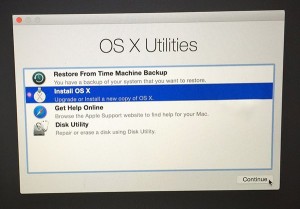
После форматирования закрываем окно и в старом окне Дисковые Утилиты выбираем Установить OS X. Указываем жесткий диск и начинаем установку. 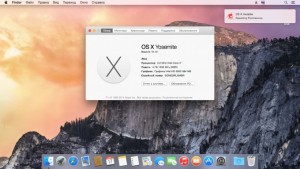
Пропускаем авторизацию через iCloud,задаём логин и пароль для пользователя
OS X Yosemite установлена и готова к работе на Windows.